废话不多说,今天以下图效果为例。理解还不够透彻,将我目前的理解都记下来,将来再补充完善。
左侧是一张图片,右侧第一行是名字,最后一行是年龄,中间内容是描述(最多4行)。
首先,新建一个类,包含list item里的内容作为属性。如此例,新建Animal类。
public class Animal {
private int imageId; //图片id
private String name;
private String infor;
private String age;
public Animal(int imageId, String name, String infor, String age){
super();
this.imageId=imageId;
this.name=name;
this.infor=infor;
this.age=age;
}
protected void setName(String name){
this.name=name;
}
protected String getName(){
return name;
}
protected void setInfor(String infro){
this.infor=infor;
}
protected String getInfor(){
return infor;
}
protected void setAge(String age){
this.age=age;
}
protected String getAge(){
return age;
}
protected void setImageId(int imageId){
this.imageId=imageId;
}
protected int getImageId(){
return imageId;
}
}然后,就是自定义Adapter了,继承自 BaseAdapter。
import java.util.List;
import java.util.Map;
import android.content.Context;
import android.view.LayoutInflater;
import android.view.View;
import android.view.ViewGroup;
import android.widget.BaseAdapter;
import android.widget.ImageView;
import android.widget.TextView;
public class AniAdapter extends BaseAdapter{
private List<Animal> data;<span style="white-space:pre"> </span>//一个animal类的空list用来装载数据
private LayoutInflater layoutInflater;<span style="white-space:pre"> </span>//用来装载布局的布局工厂
private Context context;<span style="white-space:pre"> </span>//上下文
private ViewHolder holder;<span style="white-space:pre"> </span>//自定义的一个处理类
public AniAdapter(Context context, List<Animal> data){<span style="white-space:pre"> </span>//构造类,参数需要上下文和数据集
this.context=context;
this.data=data;
}
public Context getContext() {
// TODO Auto-generated method stub
return context;
}
@Override
public Object getItem(int position) {
// TODO Auto-generated method stub
return data.get(position);
}
@Override
public long getItemId(int position) {
// TODO Auto-generated method stub
return position;
}
@Override
public View getView(int position, View convertView,ViewGroup parent) {<span style="white-space:pre"> </span>//getView指的是加载每一个listItem到一个空间中,convertView表示一个listitem的空间
// TODO Auto-generated method stub
holder= new ViewHolder();
Animal animal=(Animal) getItem(position);
if(convertView==null){
convertView=layoutInflater.from(getContext()).inflate(R.layout.layout_listitem,null);<span style="white-space:pre"> </span>//设置listitem的布局
holder.aniImage = (ImageView) convertView.findViewById(R.id.ani_image); //给空间关联id
holder.name = (TextView) convertView.findViewById(R.id.text_name);
holder.infor = (TextView) convertView.findViewById(R.id.text_infor);
holder.age = (TextView) convertView.findViewById(R.id.text_age);
convertView.setTag(holder);
}
else{
holder=(ViewHolder) convertView.getTag();<span style="white-space:pre"> </span>
}
if(animal!=null){<span style="white-space:pre"> </span>
holder.aniImage.setImageResource(animal.getImageId());
holder.name.setText(animal.getName());
holder.infor.setText(animal.getInfor());
holder.age.setText(animal.getAge());
}
return convertView;<span style="white-space:pre"> </span>//返回一个装载了数据的listitem空间
}
@Override
public int getCount() {
// TODO Auto-generated method stub
return (data==null)?0:data.size();
}
public class ViewHolder{<span style="white-space:pre"> </span>//给listitem的各个部分定义空间
ImageView aniImage;
TextView name ;
TextView infor;
TextView age ;
}
}
再然后,就是MainActivity了,使用AniAdapter将Animal数据以list item的布局样式显示在list view中。
import java.util.ArrayList;
import java.util.HashMap;
import java.util.List;
import java.util.Map;
import android.os.Bundle;
import android.app.Activity;
import android.text.method.ScrollingMovementMethod;
import android.view.Menu;
import android.view.Window;
import android.widget.ListView;
import android.widget.TextView;
public class MainActivity extends Activity {
private ListView listView;
private List<Animal> listItems = new ArrayList<Animal>();;
private AniAdapter aniAdapter;
private Integer[] imgeIDs = { R.drawable.ic_launcher,
R.drawable.ic_launcher, R.drawable.ic_launcher,
R.drawable.ic_launcher, R.drawable.ic_launcher,
R.drawable.ic_launcher, };
private String[] aniNames = { "阿大", "阿二", "啊三", "阿四", "阿五", "阿六" };
private String[] aniInfor = {
"只见那阿大是个精干枯瘦的老者,双手捧着一柄长剑,赫然便是那柄倚天宝剑。这人身材瘦长,满脸皱纹,愁眉苦脸,似乎刚才给人痛殴了一顿,要不然便是新死了妻子儿女,旁人只要瞧他脸上神情,几乎便要代他伤心落泪。",
"那阿二同样的枯瘦,身材略矮,头顶心滑油油地,秃得不剩半根头发,两边太阳穴凹了进去,深陷半寸。",
"那阿三却是精壮结实,虎虎有威,脸上、手上、项颈之中,凡是可见到肌肉处,尽皆盘根虬结,似乎周身都是精力,胀得要爆炸出来,他左颊上有颗黑痣,黑痣上生着一丛长毛。",
"只见那阿四是个精干枯瘦的老者,双手捧着一柄长剑,赫然便是那柄倚天宝剑。这人身材瘦长,满脸皱纹,愁眉苦脸,似乎刚才给人痛殴了一顿,要不然便是新死了妻子儿女,旁人只要瞧他脸上神情,几乎便要代他伤心落泪。",
"那阿五同样的枯瘦,身材略矮,头顶心滑油油地,秃得不剩半根头发,两边太阳穴凹了进去,深陷半寸。",
"那阿六却是精壮结实,虎虎有威,脸上、手上、项颈之中,凡是可见到肌肉处,尽皆盘根虬结,似乎周身都是精力,胀得要爆炸出来,他左颊上有颗黑痣,黑痣上生着一丛长毛。" };
private String[] aniAge = { "22", "33", "44", "55", "66", "77" };
@Override
protected void onCreate(Bundle savedInstanceState) {
super.onCreate(savedInstanceState);
requestWindowFeature(Window.FEATURE_NO_TITLE);<span style="white-space:pre"> </span>//设置为activity不显示标题栏(今天发现,这行代码必须要在setContentView()之前。)
setContentView(R.layout.activity_main);
listView = (ListView) findViewById(R.id.list_search);
init();
aniAdapter = new AniAdapter(this, listItems);
listView.setAdapter(aniAdapter);
}
public void init() {
for (int i = 0; i < 6; i++) {
listItems.add(new Animal(imgeIDs[i], aniNames[i], aniInfor[i],aniAge[i]));
}
}
}
最后贴出mainActivity的xml【activity_main】
<?xml version="1.0" encoding="utf-8"?>
<LinearLayout xmlns:android="http://schemas.android.com/apk/res/android"
android:layout_width="match_parent"
android:layout_height="match_parent"
android:orientation="vertical"
android:background="@color/main_base_bg">
<LinearLayout
android:layout_width="match_parent"
android:layout_height="wrap_content"
android:background="@color/main_blue"
android:padding="5dp">
<ImageView
android:layout_height="wrap_content"
android:layout_width="wrap_content"
android:src="@drawable/ic_back"/>
</LinearLayout>
<span style="white-space:pre"> </span><ListView
android:id="@+id/list_search"
android:layout_width="match_parent"
android:layout_height="fill_parent" >
</ListView>
</LinearLayout>
listitem的xml[【layout_listitem】
<?xml version="1.0" encoding="utf-8"?>
<LinearLayout xmlns:android="http://schemas.android.com/apk/res/android"
android:layout_width="match_parent"
android:layout_height="match_parent"
android:orientation="vertical" >
<LinearLayout
android:layout_height="wrap_content"
android:layout_width="match_parent"
android:orientation="horizontal">
<ImageView
android:id="@+id/ani_image"
android:layout_width="wrap_content"
android:layout_height="wrap_content"
android:src="@drawable/ic_launcher"/>
<LinearLayout
android:layout_height="wrap_content"
android:layout_width="fill_parent"
android:orientation="vertical">
<TextView
android:id="@+id/text_name"
android:layout_height="wrap_content"
android:layout_width="fill_parent"
android:singleLine="true"
android:gravity="top"/>
<TextView
android:id="@+id/text_infor"
android:layout_height="wrap_content"
android:layout_width="fill_parent"
android:singleLine="false"
android:maxLines="4"/>
<TextView
android:id="@+id/text_age"
android:layout_height="wrap_content"
android:layout_width="fill_parent"
android:singleLine="true"
android:gravity="bottom"/>
</LinearLayout>
</LinearLayout>
</LinearLayout>








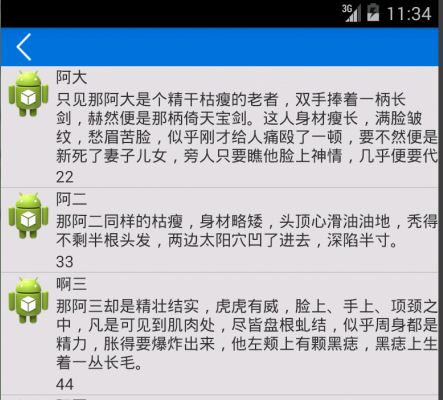













 1601
1601











 被折叠的 条评论
为什么被折叠?
被折叠的 条评论
为什么被折叠?








